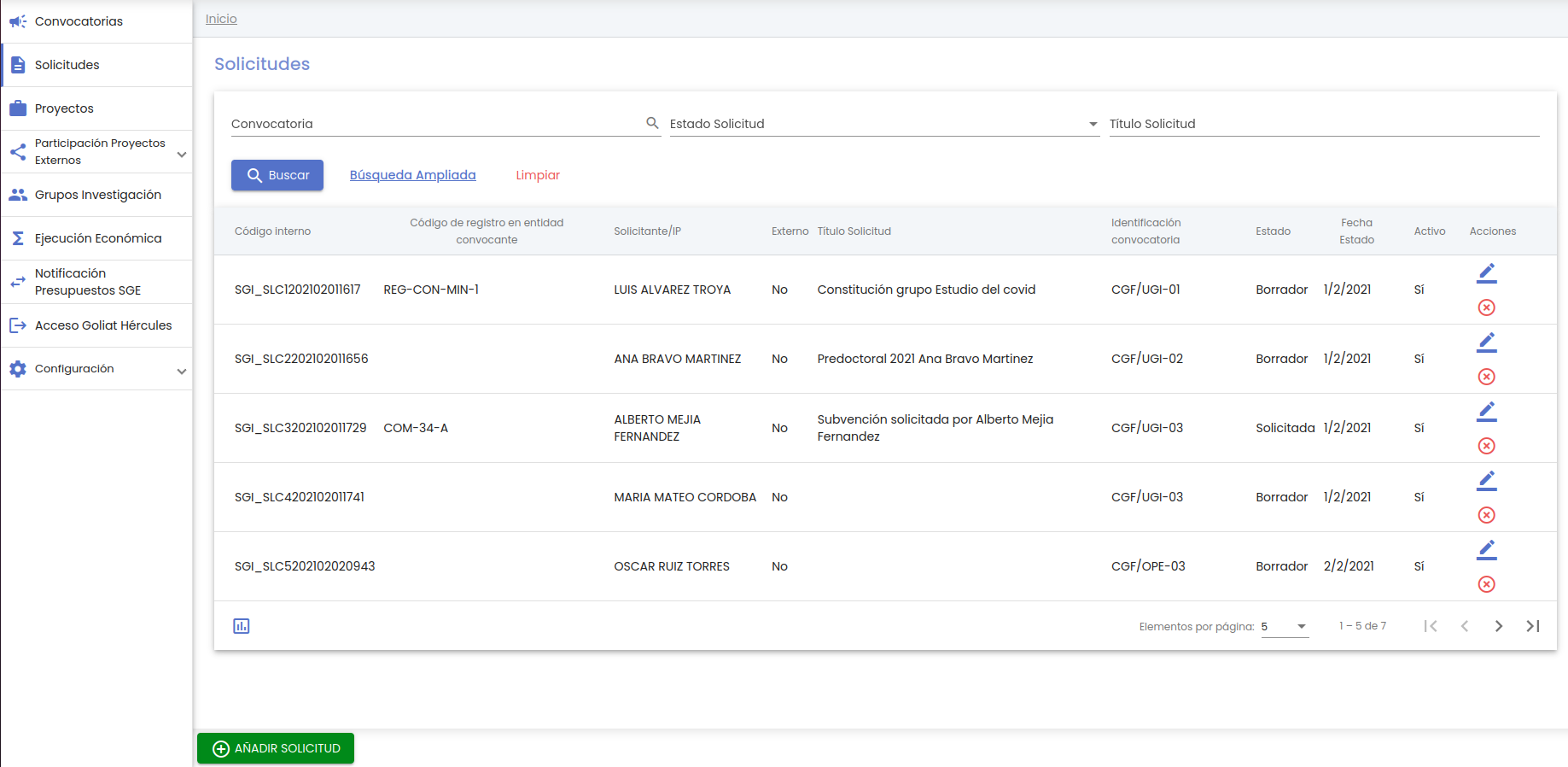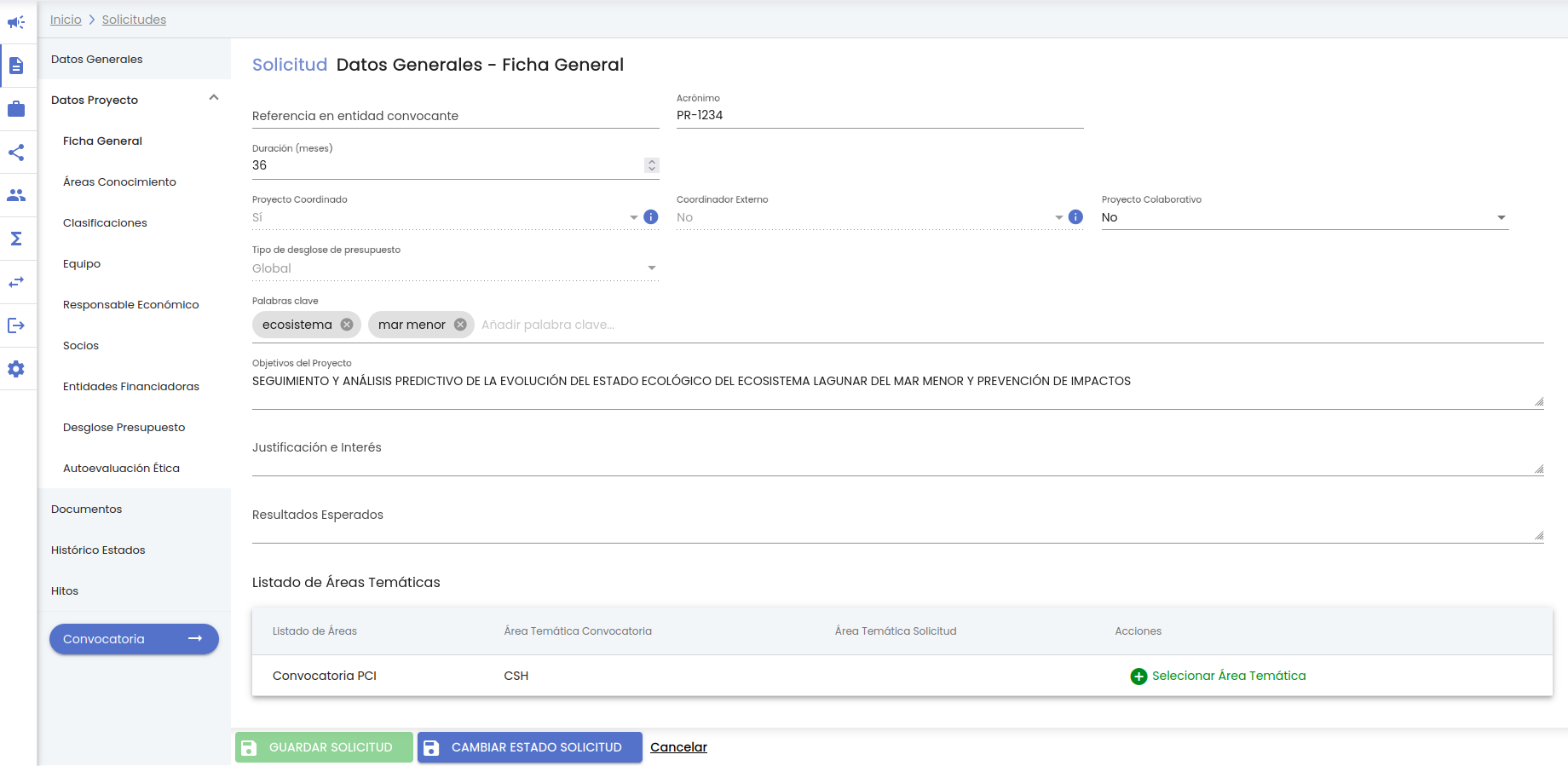...
La modificación de los datos de una solicitud puede realizarse a través del icono de acción editar del listado de solicitudes.
Tras pulsar la acción editar se mostrará el detalle de la solicitud, en su apartado inicial "Datos generales" seleccionado, pudiendo acceder a través del menú lateral izquierdo al resto de apartados.
...
- El campo "Coordinador Externo" de este mismo formulario.
- El campo "Proyecto colaborativo" de este mismo formulario.
- El apartado "Socios"
- Coordinador externo:
- Proyecto colaborativo:
- Tipo de desglose de presupuesto:
- Palabras clave:
- Objetivos del proyecto:
- Justificación e interés:
- Resultados esperados
- Palabras clave: ver apartado
- Listado de áreas temáticas: ver apartado
Una vez introducidos todos los campos obligatorios del formulario de "Ficha general" se activa el botón "Guardar" y se muestra el icono del signo de admiración en la "Ficha general" y el mensaje de información en la parte de abajo de la pantalla en el pie de página para recordar al personal de gestión que debe de pulsar el botón "Guardar" para que los cambios realizados se consoliden.
4.5.1 Palabras clave
Una solicitud puede contener una o más palabras clave, si bien no es obligatorio la introducción de palabras clave. La selección de las palabras clave representativas de la solicitud será realizada libremente por la unidad de gestión. La introducción de palabras clave en las solicitudes sigue el comportamiento general descrito en Palabras clave, permitiendo el uso de palabras clave ya existente o la introducción de nuevas palabras clave.
...
- Este campo solo estará disponible si se ha marcado que el proyecto es coordinado. En caso de que el proyecto sea coordinado, este campo permite indicar si el coordinador es uno de los socios o es la propia Universidad. No tomará ningún valor por defecto.Un valor "No" será indicativo de que es la propia universidad quien ejerce como coordinador. Un valor "Sí" será indicativo de que quien coordina el proyecto es uno de los socios. El rol de cada uno de los socios podrá especificarse en el apartado "Socios".
Si toma el valor "no", es decir, es la propia universidad quien coordina se dará visibilidad, dentro del apartado "Socios", a los subapartados:
- Periodos de pago
- Periodos de justificación
Si toma el valor "sí", es decir, el coordinador es la universidad, no estarán disponibles los subapartados (dentro del apartado "Socios"):
- Periodos de pago
- Periodos de justificación
Si tomando el valor "sí", no se ha especifico ningún socio con rol coordinador (no existe un socio en el apartado "Socios" que tenga un rol con el campo "coordinador" a "true"), se mostrará el icono de información que al pasar por encima el ratón muestra el siguiente mensaje: "No se ha indicado el socio que actuará como coordinador del proyecto.Verifique los datos en el apartado Socios."
- Proyecto colaborativo: Este campo solo estará disponible si se ha marcado que el proyecto es coordinado. Permitirá indicar si, además de coordinado, el proyecto será colaborativo, es decir, alguno de los socios es una empresa privada.Será un campo opcional y no tomará ningún valor por defecto. Los valores que puede tomar son "Sí" o "No".
- Tipo de desglose de presupuesto: Campo de tipo desplegable que indica la forma en la que se va a detallar el/los presupuestos de la solicitud. Es un campo obligatorio. Puede tomar los valores:
- Global: Un único presupuesto sin asociar a ninguna entidad
- Por entidad: Un presupuesto asociado a cada entidad financiadora de la convocatoria y a cada una de las ajenas
- Mixto: Un presupuesto único asociado a la entidad gestora de la convocatoria y un presupuesto por cada entidad ajena
Dependiendo por lo tanto del valor del combo el apartado de "Desglose presupuesto" tendrá un aspecto u otro.
- Palabras clave: Campo de texto para ir introduciendo el listado de palabras clave. Una palabra clave es una cadena de texto, formada por una una o varias palabras. Una vez introducida una palabra clave se debe pulsar la tecla "enter" del teclado para añadirla a la lista de palabras clave. Se pueden añadir todas las palabras clave deseadas. (Ver funcionalidad de creación de palabras clave en MDU - Manual de usuario -> Introducción de palabras clave)
- Objetivos del proyecto: Campo de texto libre para redactar los objetivos marcados con el desarrollo de la actividad de investigación.. Es un campo opcional . El personal de gestión puede modificar el tamaño de la caja de texto de este campo, para ello deberá situar el cursor sobre su esquina inferior izquierda (rayado gris), cuando el cursor cambie de aspecto, deberá pulsar con el botón izquierdo del ratón y arrastrar sin soltar.
- Justificación e interés: Campo de texto libre que permite introducir información referente a la justificación y datos de interés de la actividad de investigación. Es un campo opcional . El personal de gestión puede modificar el tamaño de la caja de texto de este campo, para ello deberá situar el cursor sobre su esquina inferior izquierda (rayado gris), cuando el cursor cambie de aspecto, deberá pulsar con el botón izquierdo del ratón y arrastrar sin soltar.
- Resultados esperados: Campo de texto libre que permite introducir los resultados esperados de la actividad de investigación. Es un campo opcional . El personal de gestión puede modificar el tamaño de la caja de texto de este campo, para ello deberá situar el cursor sobre su esquina inferior izquierda (rayado gris), cuando el cursor cambie de aspecto, deberá pulsar con el botón izquierdo del ratón y arrastrar sin soltar.
- Listado de áreas temáticas: ver apartado
Una vez introducidos todos los campos obligatorios del formulario de "Ficha general" se activa el botón "Guardar" y se muestra el icono del signo de admiración en la "Ficha general" y el mensaje de información en la parte de abajo de la pantalla en el pie de página para recordar al personal de gestión que debe de pulsar el botón "Guardar" para que los cambios realizados se consoliden.
- En caso que ya se hubieran introducido datos asociados a los "Socios", no se podrá modificar el valor de este campo. Es decir, si ya se hubiera establecido el valor "Sí" y se hubieran cumplimentado datos del apartado "Socios" no se podrá modificar el valor de este campo a "No". En este caso el campo se mostrará en formato solo lectura resaltado con un icono de información que al pasar por encima el ratón muestra el siguiente mensaje: "Para poder modificar este valor debe eliminar los datos del apartado socios".
Coordinador externo: El campo "Coordinador externo" no se podrá modificar de valor "No" a valor "Sí" en el caso de que ya existan registros en los apartados "Periodos de pago" y/o "Periodos de justificación" de alguno se los socios (apartado "Socios"). En este caso el campo se mostrará en formato solo lectura resaltado con un icono de información que al pasar por encima el ratón muestra el siguiente mensaje: "Para poder modificar este valor debe eliminar los apartados Periodos de pago y Periodos de justificación de todos los socios".
Tipo de desglose de presupuesto: En caso que ya se hubiera recogido el detalle del desglose de presupuesto bajo una de las configuraciones que establece este campo no podrá modificarse esta configuración. Para ello, una vez que se haya detallado un presupuesto, es decir, que exista información en el apartado "Desglose presupuesto", este campo se mostrará en formato solo lectura.
4.5.2 Listado de áreas temáticas
4.6 Datos Proyecto - Áreas conocimiento
4.7 Datos Proyecto - Clasificaciones
4.8 Datos Proyecto - Equipo
4.9 Datos Proyecto - Responsable económico
4.10 Datos Proyecto - Socios
4.11 Datos Proyecto - Entidades financiadoras
4.12 Datos Proyecto - Desglose presupuesto
4.13 Datos Proyecto - Autoevaluación de ética
4.14 Datos solicitud RRHH - Solicitante
4.15 Datos solicitud RRHH - Tutor/a
4.16 Datos solicitud RRHH - Requisitos convocatoria
4.17 Datos solicitud RRHH - Memora
4.6 Datos Proyecto - Áreas conocimiento
4.7 Datos Proyecto - Clasificaciones
4.8 Datos Proyecto - Equipo
4.9 Datos Proyecto - Responsable económico
4.10 Datos Proyecto - Socios
4.11 Datos Proyecto - Entidades financiadoras
4.12 Datos Proyecto - Desglose presupuesto
4.13 Datos Proyecto - Autoevaluación de ética
4.14 Datos solicitud RRHH - Solicitante
4.15 Datos solicitud RRHH - Tutor/a
4.16 Datos solicitud RRHH - Requisitos convocatoria
4.17 Datos solicitud RRHH - Memora
4.18 Restricciones en la modificación de solicitudes
El personal de gestión, siempre que no este creado el proyecto generado de la solicitud, podrá modificar cualquier dato de cualquiera de los apartados de la solicitud , atendiendo a las excepciones que se indican a continuación.
4.18.1 Datos proyecto - Ficha general
Proyecto coordinado
En caso que ya se hubieran introducido datos asociados a los "Socios", no se podrá modificar el valor de este campo. Es decir, si ya se hubiera establecido el valor "Sí" y se hubieran cumplimentado datos del apartado "Socios" no se podrá modificar el valor de este campo a "No". En este caso el campo se mostrará en formato solo lectura resaltado con un icono de información que al pasar por encima el ratón muestra el siguiente mensaje: "Para poder modificar este valor debe eliminar los datos del apartado socios".
Coordinador externo
El campo "Coordinador externo" no se podrá modificar de valor "No" a valor "Sí" en el caso de que ya existan registros en los apartados "Periodos de pago" y/o "Periodos de justificación" de alguno se los socios (apartado "Socios"). En este caso el campo se mostrará en formato solo lectura resaltado con un icono de información que al pasar por encima el ratón muestra el siguiente mensaje: "Para poder modificar este valor debe eliminar los apartados Periodos de pago y Periodos de justificación de todos los socios".
...
5. Cambiar estado a una solicitud
...